ホームページ >モバイルチュートリアル >iPhone >iPhone および iPad の Safari で Web ページを翻訳する
iPhone および iPad の Safari で Web ページを翻訳する
- 王林転載
- 2024-03-07 10:43:061923ブラウズ
iPhone や iPad では、Apple が複数の異なる言語をリアルタイムで翻訳できる翻訳アプリケーションを提供しており、Safari にも翻訳機能が統合されています。
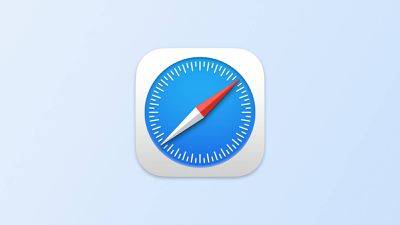
Web ページ翻訳機能のおかげで、Safari は、訪問した外国の Web ページを優先言語リストに基づいて翻訳できるかどうかを自動的に検出します。それがどのように機能するかを学び続けてください。
この記事の執筆時点で、サポートされている言語には、英語、スペイン語、フランス語、イタリア語、ドイツ語、ロシア語、ポルトガル語、日本語、中国語、韓国語、ウクライナ語、ポーランド語、アラビア語、オランダ語、インドネシア語、タイ語、トルコ語、およびベトナム人。
Safari で Web ページを翻訳する方法
- iPhone または iPad で Safari ブラウザを起動し、翻訳したい言語で Web ページにアクセスし、その言語のアイコンを確認します。アドレス バーは、翻訳が利用可能であることを示します。
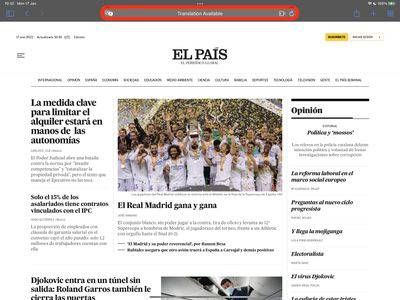
- アドレス バーの左端にある aA ボタンをタップし、ドロップダウン メニューで [言語] に翻訳を選択します。このオプションが表示されない場合は、ページが Safari の翻訳機能と互換性がないか、言語がサポートされていません。
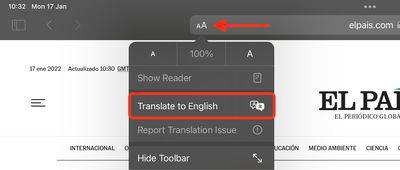
- 必要に応じて、プロンプトで「翻訳を有効にする」をクリックします。
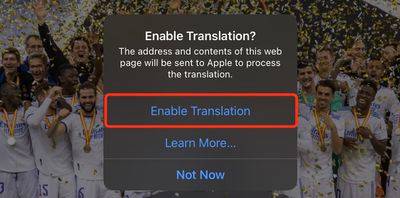
- オリジナルの未翻訳の Web ページを表示するには、アドレス バーのオプション パネルで [オリジナルを表示] を選択すると、強調表示されます。 [翻訳の問題を報告する] が表示されている場合は、[翻訳の問題を報告する] を選択することもできます。
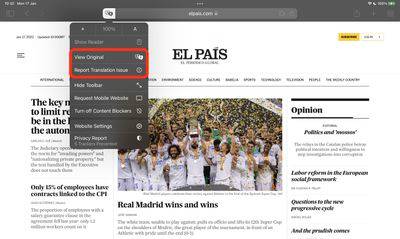
Safari Web ページ翻訳の言語オプションを追加する
Web コンテンツを優先言語リストに追加すると、他の言語に翻訳できます。次の手順は、これがどのように行われるかを示しています。
- iPhone および iPad で設定アプリを起動します。
- [一般] > [言語と地域] をクリックします。
- クリックして言語を追加してください…。
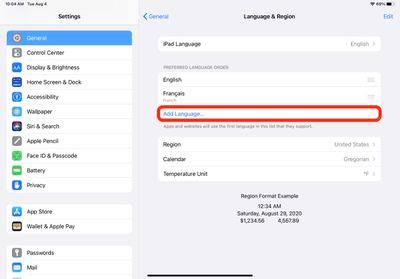
- リストから言語を選択します。
- 希望の言語をクリックしてシステムが使用している現在の言語を維持し、この選択が追加の Web ページ翻訳言語オプションであることを確認します。
上記の手順を完了した後、次回別の言語で互換性のあるページにアクセスすると、追加の翻訳オプションとして選択した言語が表示されます。
以上がiPhone および iPad の Safari で Web ページを翻訳するの詳細内容です。詳細については、PHP 中国語 Web サイトの他の関連記事を参照してください。
声明:
この記事はyundongfang.comで複製されています。侵害がある場合は、admin@php.cn までご連絡ください。

